
Windows 8的所有”正版授權用戶”都可以免費的升級到Windows 8.1的作業系統,不過在升級前有許多注意事項。你的Windows Update需要更新到最新,並且你的系統不可以是VOL(大量授權版本)等等,Windows 8.1解決了Win8許多為人詬病的地方,不過整體來說差別並不大,筆者今天將示範完整的升級教學。
Step 1 : 將Windows Update更新到最新
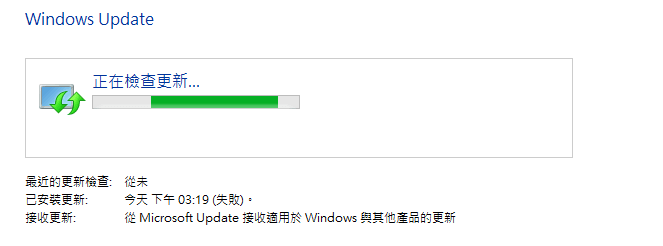
這次的更新,在開始之前,微軟已經預設要將所有Windows8的更新檔案更新完成,這樣一來可以先行解決Windows8的所有錯誤,也可以讓Windows 8.1進行得更順暢,甚至有人發現到Windows8之前就有陸續發布一些Windows8.1小小的更新。如何更新呢?點選「控制台」→「系統及安全性」→「Windows Update」,並且點選「檢查更新」。註:沒有點選檢查,一般會提示沒有更新,點選後才會有。
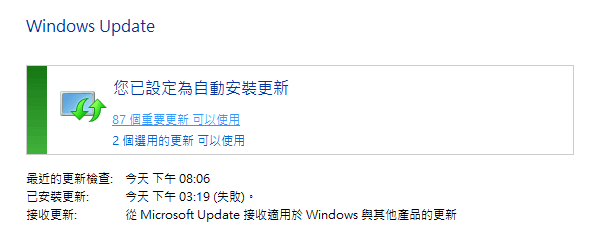
接下來,如果你未曾安裝過任何更新,截至201303前,共有87個更新,你必須將其完整的更新。基本上點選”XX個重要更新”即可。
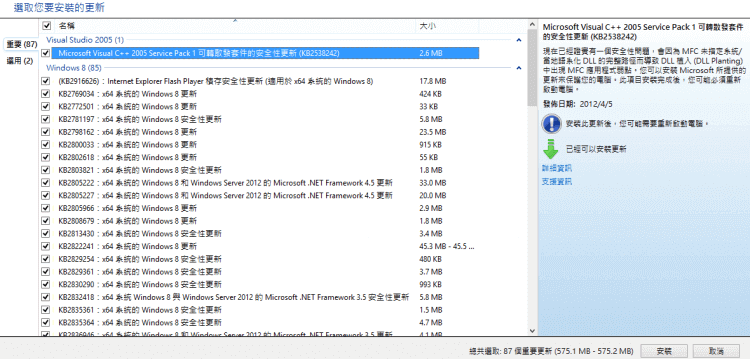
基本上,不需要取消勾選任何一個,因為所有都是重要的更新XD。
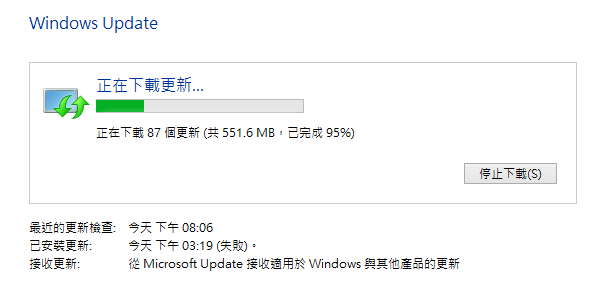
接下來,系統會自動從伺服器下載更新下來,安裝經過筆者實測,跑條沒有動,不過是有再下載的,要等到完整下載,開始安裝後才會有反應。
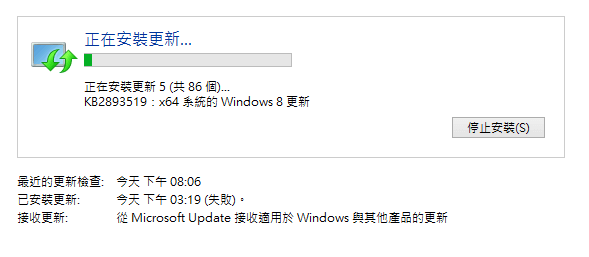
接下來,完整下載後,系統會開始安裝更新。
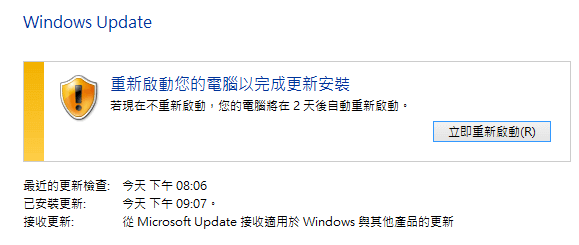
完整地安裝更新後,你必須重新啟動電腦,接下來會有長長的更新檔案套用時間。目前已經完成1/2囉。
Step 2 : 從市集下載並開始安裝Windows8.1
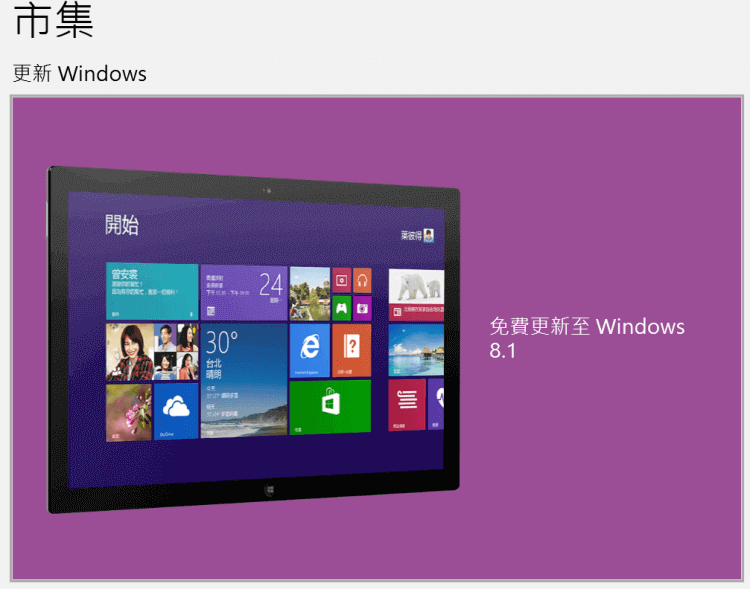
如果已經完成的安裝,並且也是正版的Windows8。點入市集後,就可以看到畫面有個大大的Windows8.1更新提示。
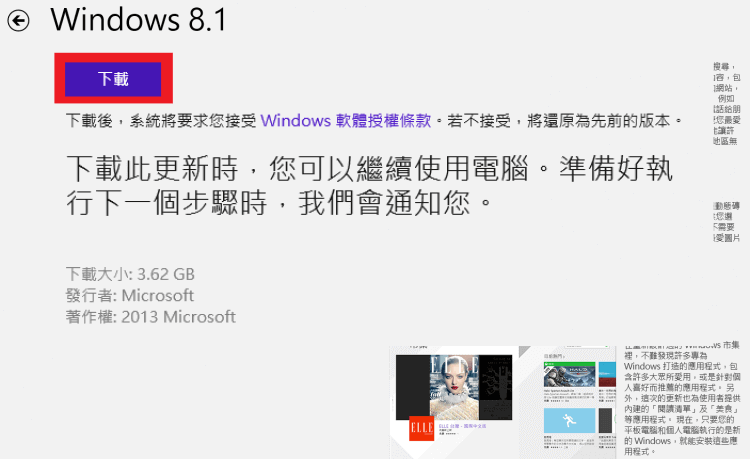
更新檔案共計有3.62GB,雖然在更新後可能不只,不過就讓它慢慢的從伺服器下載吧。點選”下載”即可。
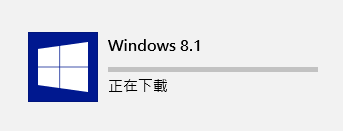
你會發現,你會訝異,下載速度不快XD
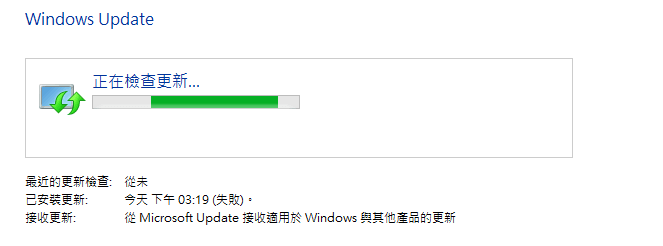
下載完成後大概會是1/3。之後會開始安裝。
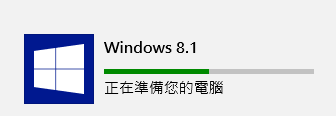
接著準備
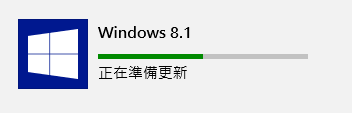
然後開始安裝更新………後面還有一大堆,筆者就不一一列出了。
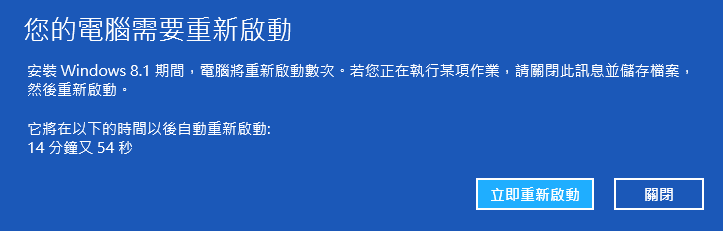
接下來,系統會提示你要重新啟動,並且會在15分鐘後自動重啟。請快點做完當前階段的工作吧。
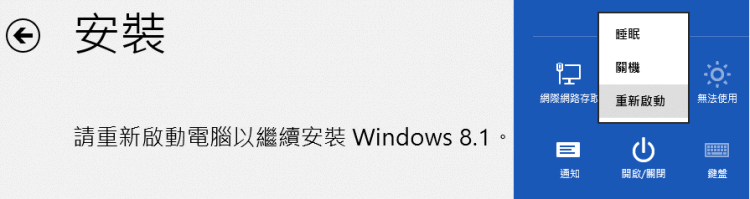
重新啟動電腦。

等待之際,來一張亂照XD

正在準備裝置,也就是系統在對你的電腦進行設定。

再次的準備,以下會有多次的重複動作,就不一一列出了。

完成設定後,系統會開始套用你當初的電腦設定。

繼續進行設定。

再次準備電腦。
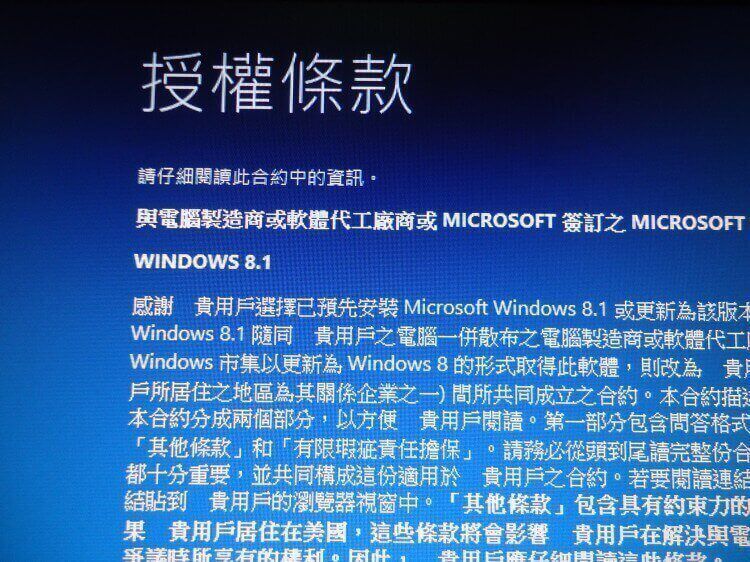
當系統完整的設定完後,系統會請你要接受這一份授權合約。

請詳細閱讀後,並且同意政策,進行更進一步的安裝。
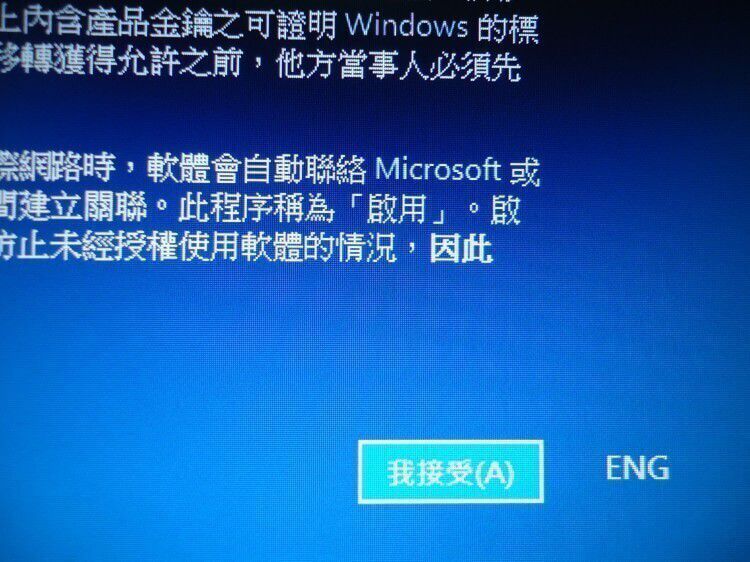
請點選”我接受”。
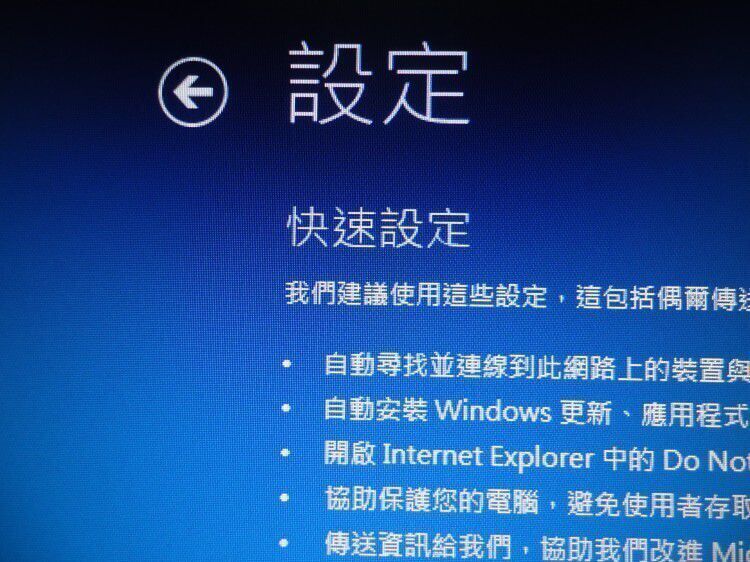
接下來,你可以設定你的電腦的各項設定,不過建議使用預設值即可。
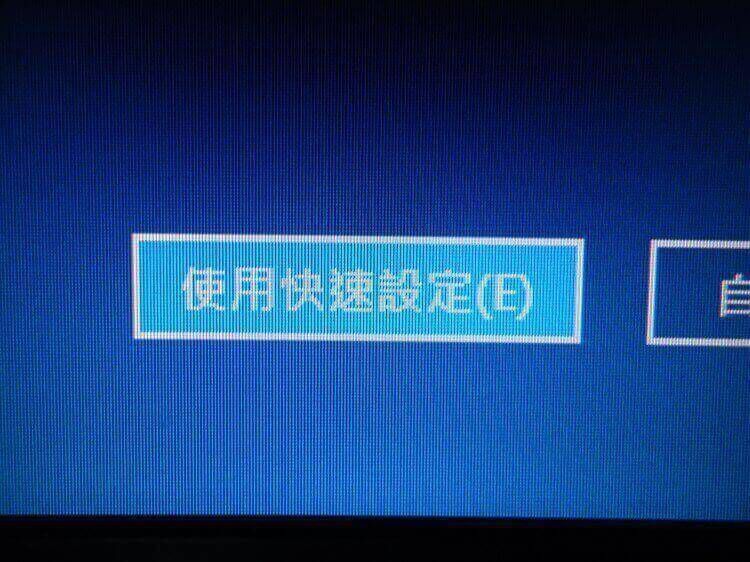
快速設定,將會為您設定為預設值。

如果你是使用區域連線,你可以在這邊完整的設定你的「Microsoft帳戶」以及相關的網路服務,不過如果你是使用撥接的話,這邊你會顯示無法連線,需要在登入後再進行設定。
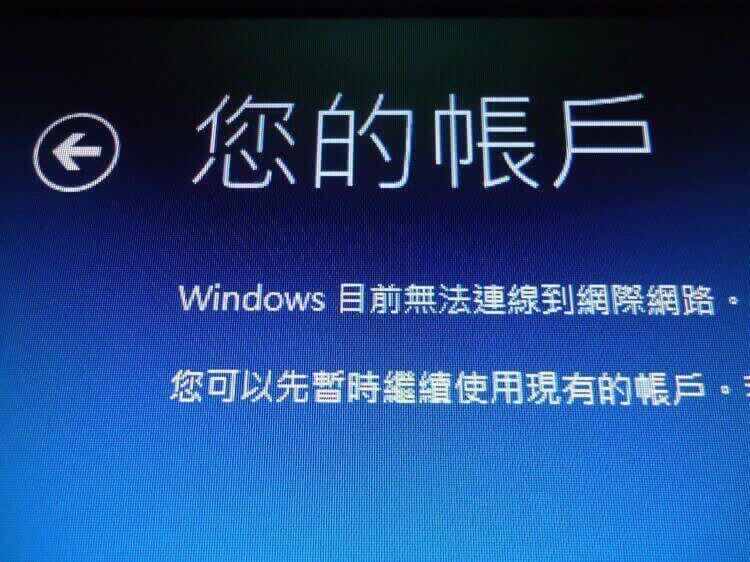
無法連線,請先登入設定後再進行登入。
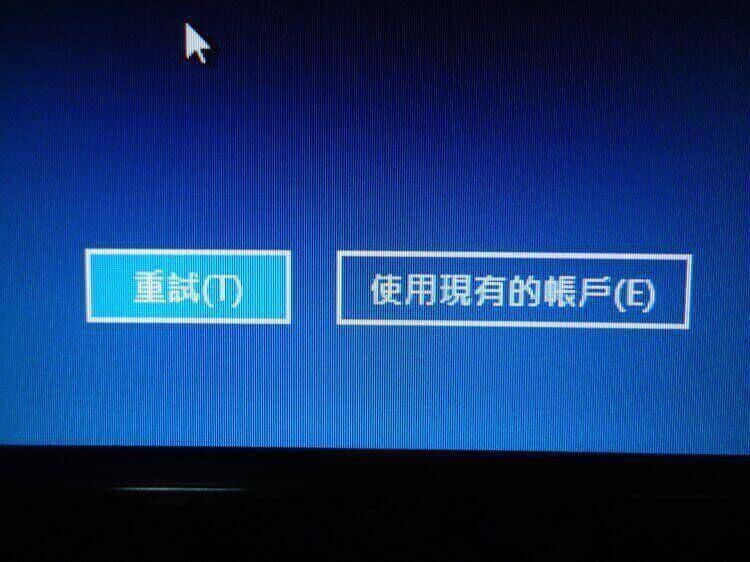
如果無法連線,請點選”使用目前的帳戶”設定此電腦的帳戶。
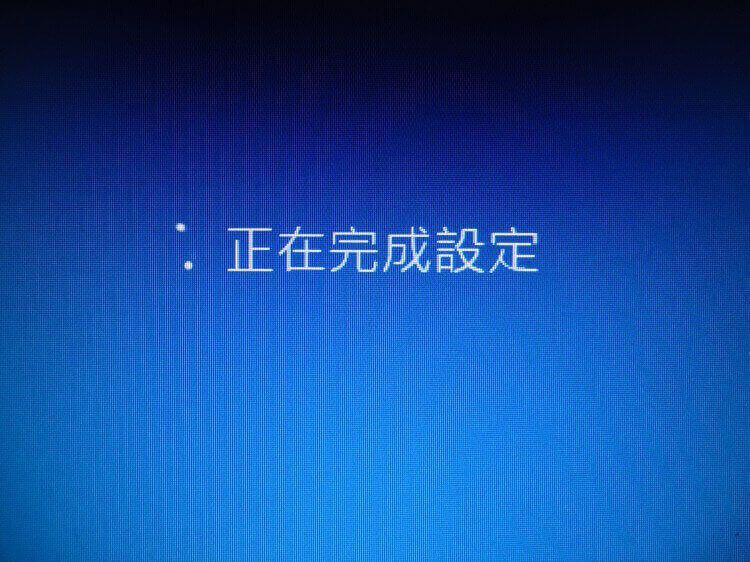
正在完成設定,接下來會有一長串的提示。
提示預覽 :


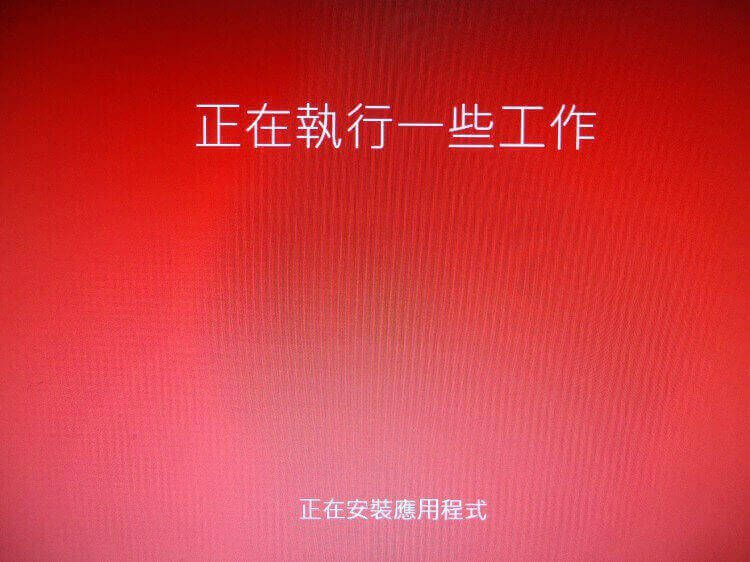
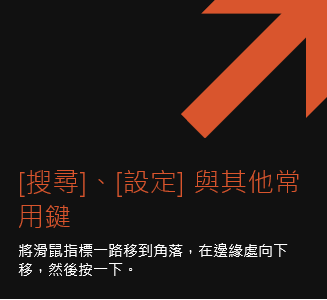
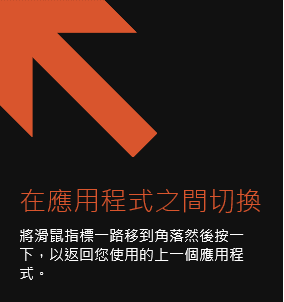

























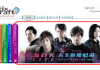
![[經驗分享]HTC One M8鏡頭容易刮花?HTC原廠駐點維修站免費處理](https://www.iwaishin.com/wp-content/uploads/2014/07/011052kdk287yc78x83z8k.jpg)
